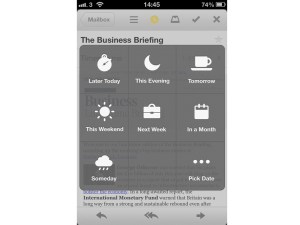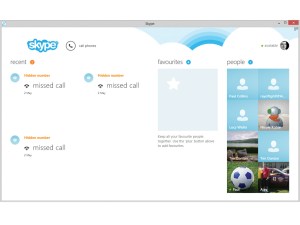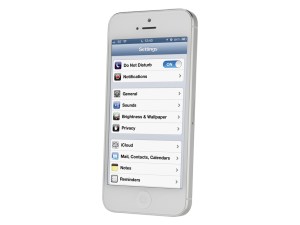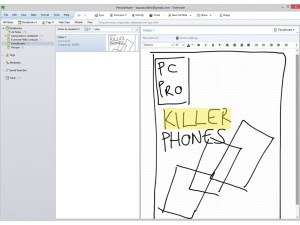Funktionen säkerställer att alla samtal tystas, förutom de från dina favoritkontakter eller skräddarsydda grupper. På det sättet får chefen komma igenom, men den kalla-inringare som kollar om du vill ha mobilförsäkring omintetgörs.
En ytterligare inställning gör att ett andra samtal inom tre minuter ringer i telefonen, så att om någon desperat försöker få tag på dig i en nödsituation, ignoreras de inte tyst.
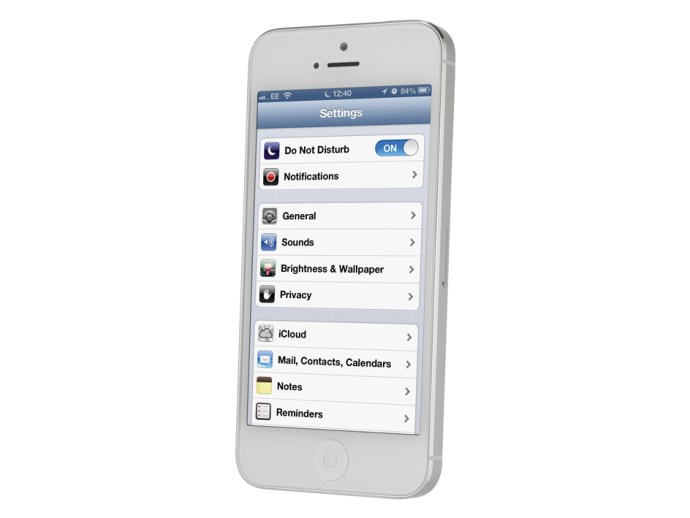
Det finns inga likvärdiga funktioner i varken Android eller Windows Phone, även om det finns en Android-app som kan kliva in i genombrottet. Ultimate Call Screen HD-appen låter dig skapa svartlistor och vitlistor över potentiella uppringare, bland en mängd andra samtalsrelaterade funktioner.
Håll koll på dina möten
Det finns många olika tillvägagångssätt för e-posthantering – från inkorgsminimalister som insisterar på att du ska hantera varje meddelande så snart som möjligt, till de som knappt tar bort något och använder sin inkorg som ett utökat minne. Vi kommer inte att fördjupa oss i e-postfilosofin här, men när du inte har en PA för att skanna din inkorg är nyckeln att se till att du hanterar viktiga meddelanden först.
Outlook har en mängd olika metoder för att prioritera meddelanden från nyckelkontakter, av vilka ”viktighetsflaggor” är den mest uppenbara. För att markera varje e-postmeddelande från en kontakt som ”viktigt”, högerklicka på ett meddelande från dem och välj Regler | Skapa regel i Outlook 2013, eller helt enkelt Skapa regel i Outlook 2007 eller 2010.
I nästa dialogruta klickar du på Avancerade alternativ och markerar sedan rutan bredvid ”Från [recipient’s name]”, som bör stå överst på listan över villkor att kontrollera. Klicka på Nästa och markera sedan (grammatiskt osund) ”Markera det som viktigt2” på följande skärm. Klicka sedan på den blå Viktighetslänken i steg 2-rutan nedan och ändra den till Hög från rullgardinsmenyn. Klicka på Slutför, och alla meddelanden som kommer från den kontakten kommer hädanefter att ges hög vikt.
När du inte har en PA för att skanna din inkorg är nyckeln att se till att du hanterar viktiga meddelanden först
Du kan sedan ändra din Outlook-inkorgsvy så att meddelanden som flaggats med High Importance visas högst upp i din inkorg, där de inte kommer att gå förlorade bland syndafloden efter att du till exempel kommit tillbaka från en veckas ledighet. Klicka helt enkelt på nedåtpilen bredvid ”By Date” i Outlook 2013, eller ”Arranged by Date” i tidigare versioner, och välj ”Viktighet” istället.
Problemet med att sortera meddelanden efter betydelse är att systemet missbrukas – vanligtvis av avsändare som kan markera sina egna meddelanden som ”mycket viktiga” även när de är allt annat än (PR:s som skickar ut pressmeddelanden för nya iPhone-fodral, vi letar efter på dig).
Ett renare alternativ är att markera meddelanden från kritiska kontakter med en färgad kategori, med samma metod som ovan men med kryssrutan ”Tilldela den till kategorin” istället för ”Markera den som viktig”.
Välj den röda kategorin, till exempel, så kommer alla meddelanden från kontakten att bära en liten röd markering i din inkorg, vilket gör det enkelt att upptäcka nyckelmeddelanden med en blick. Du kan också välja att bara visa de meddelanden i den röda kategorin genom att klicka på fliken Sök och välja lämplig färg från rullgardinsmenyn Kategoriserat i Outlook 2010 och 2013. (Det är något mer komplext i Outlook 2007, vilket kräver att du fördjupar dig i Lägg till kriterier i sökrutan.)
När du kollar din e-post på en smartphone mellan möten är det ännu viktigare att du får se de viktiga sakerna först. iPhone-ägare kan se till att de läser meddelanden från chefen eller nyckelkunder först genom att lägga till dem i VIP-listan.
Det enklaste sättet att göra detta är att öppna ett e-postmeddelande från din valda kontakt, klicka på deras namn i fältet Från och klicka på Lägg till i VIP. I fortsättningen kommer all e-post från den kontakten att visas i VIP-mappen som visas på startskärmen för iPhone-e-postappen, så att du kan hantera deras meddelanden innan du gräver ner i dussintals andra som väntar i din vanliga inkorg.